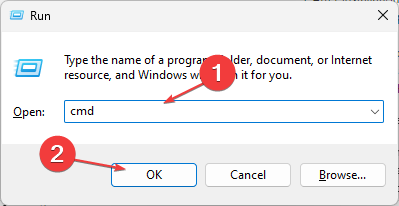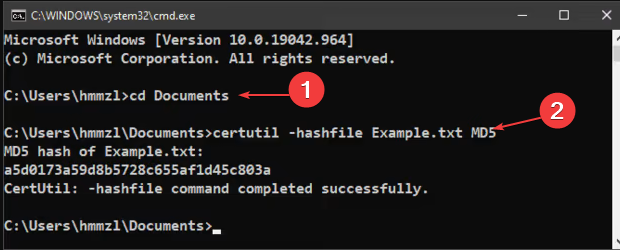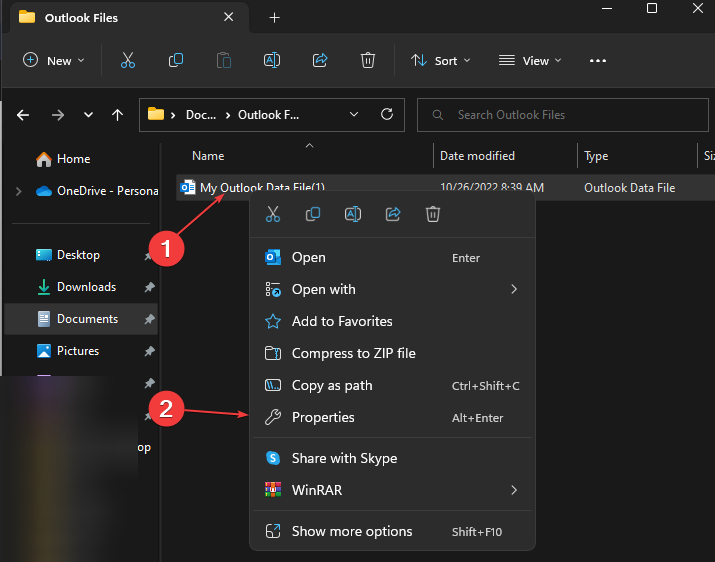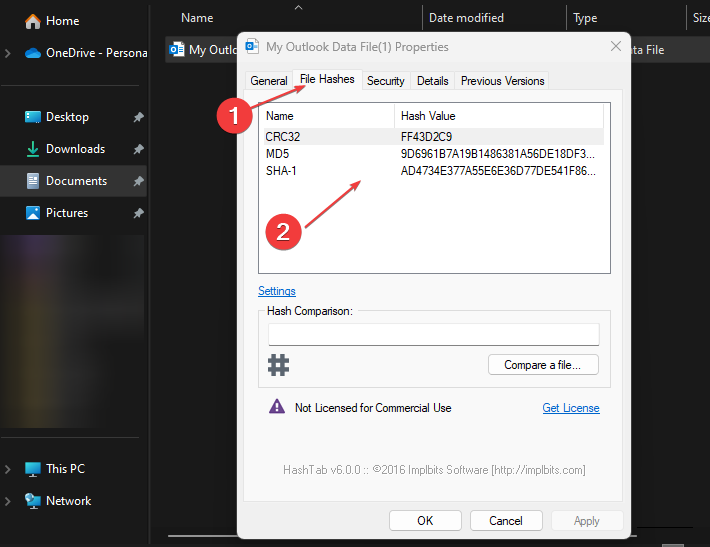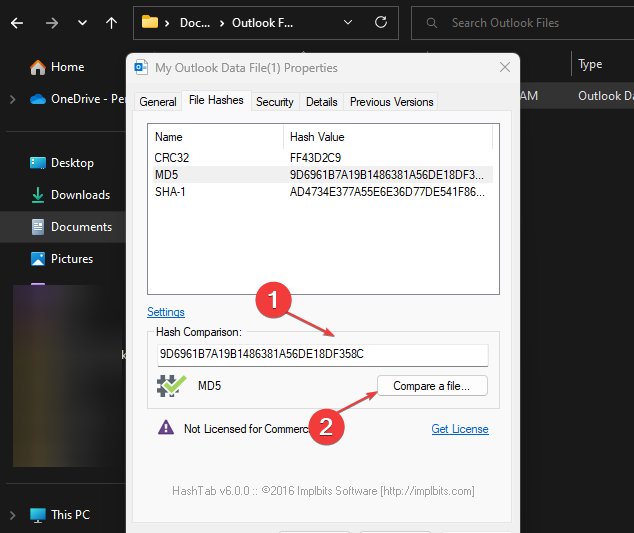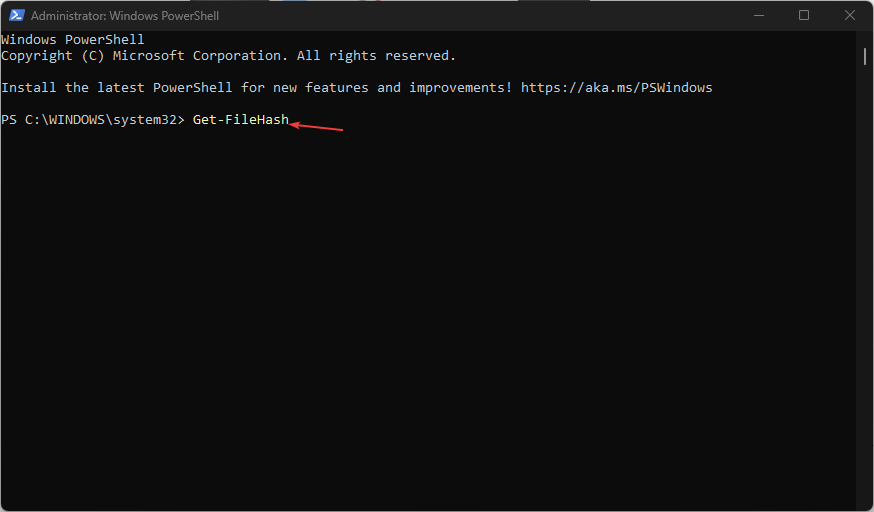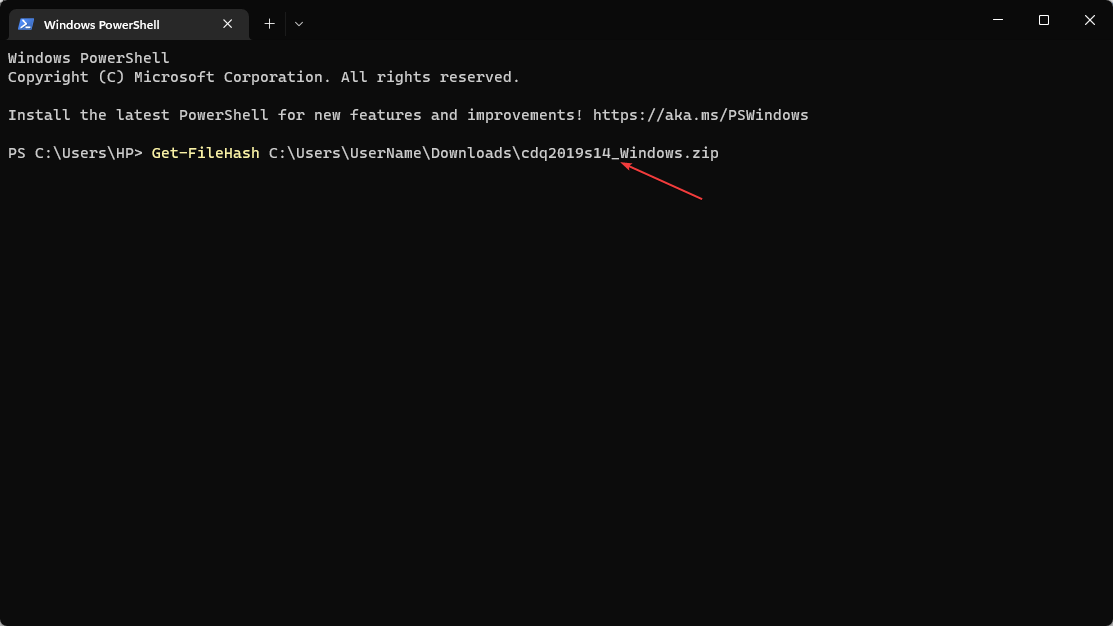Come Verificare un Checksum in Windows [MD5 o SHA256]
4 min. read
Published on
Key notes
- Un checksum MD5 o SHA256 è costituito da una sequenza di numeri e lettere per confermare che la copia del file di aggiornamento scaricato è identica all’originale.
- Se c’è anche una piccola differenza nel checksum, produce un file diverso.
- L’utilizzo del prompt dei comandi è uno dei metodi di verifica del checksum più rapidi.
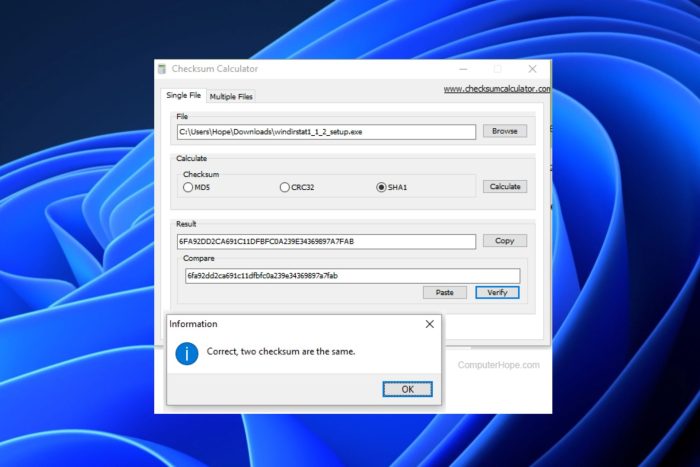
Alcuni dei nostri lettori hanno recentemente chiesto di sapere come verificare un checksum su Windows per garantire che un file sia in buone condizioni.
Poiché è possibile che i file vengano manomessi su Internet dagli hacker attraverso i loro atti nefasti, puoi verificare il checksum MD5 o SHA256 seguendo i passaggi forniti in questo articolo.

Proteggi i tuoi dispositivi con la pluripremiata tecnologia e sicurezza informatica.

Mantieni la sicurezza con la rivoluzionaria tecnologia di rilevamento e prevenzione dell'intelligenza artificiale.

Massimizza la sicurezza e le prestazioni del tuo PC con un rilevamento delle minacce digitali di prim'ordine.

Naviga in modo sicuro per un massimo di 3 dispositivi su sistemi Windows, Mac, iOS o Android.

Il miglior strumento di sicurezza per un'attività di navigazione intensa.
Windows ha un checksum?
Sì, Windows ha e utilizza il checksum. Per coloro che non conoscono il checksum, si tratta di una stringa breve ma univoca che risulta dall’esecuzione di un algoritmo di crittografia su un determinato file.
L’algoritmo esamina ogni bit che costituisce un file e crea un checksum basato su quei bit univoci. Alcuni dei vantaggi includono:
- Identifica le modifiche nei file: puoi assicurarti che il tuo file non sia stato danneggiato o modificato dopo aver confrontato due checksum.
- Protezione per i file scaricati: il checksum è un modo utile per difendersi dalla corruzione dei file o da interferenze dannose nei download.
Nel caso in cui sia necessario verificare in modo semplice e veloce il checksum o l’hash sum di un particolare software su Windows, è possibile eseguire questi controlli su Windows utilizzando alcuni strumenti disponibili.
Dove si trova il checksum?
Puoi individuare e utilizzare il checksum su Windows tramite Servizi certificati che offre anche uno switch -hashfile che ti consente di generare la stringa hash utilizzando un algoritmo specificato.
I Servizi certificati sono responsabili della convalida delle richieste in base alla politica impostata e dell’emissione dei certificati.
È possibile utilizzare Windows PowerShell o il prompt dei comandi per eseguire il comando CertUtil.
Come posso verificare un checksum in Windows [MD5 o SHA256]?
1. Utilizza il prompt dei comandi di Windows
- Premi il tasto Windows + R per aprire la finestra Esegui, digita cmd nel campo di testo e premi Invio.
- Passa alla cartella che contiene il file in cui si trova il checksum MD5 che si desidera verificare.
- Digita cd seguito dal percorso della cartella, ad esempio:
cd Documents - Quindi, digita questo e premi Invio .
certutil -hashfile <file> MD5 - Sostituisci <file> con il nome del file.
- Attendi il caricamento, quindi confronta il checksum risultante con quanto previsto per il software.
Puoi anche consultare la nostra guida dettagliata sull’aggiunta del comando Esegui al menu di avvio. Ciò eviterà lo stress di eseguire più passaggi prima di accedervi.
2. Verifica il checksum utilizzando Esplora file
- Scarica HashTab dal sito Web ufficiale dello sviluppatore, fai clic sul file scaricato e segui le istruzioni visualizzate sullo schermo per l’installazione.
- Dopo l’installazione, fai clic con il pulsante destro del mouse sul file su cui si desidera eseguire un checksum.
- Quindi, seleziona Proprietà dal menu contestuale.
- Individua e fai clic sulla scheda denominata Hash file nella parte superiore della finestra per visualizzare gli hash MD5, SHA-1 e CRC32 per il file selezionato.
- Copia il checksum con cui vuoi confrontare e incollalo nella finestra di dialogo Confronto hash.
- Se l’hash corrisponde, vedrai un segno di spunta verde e una X rossa se non corrisponde.
3. Utilizza Windows PowerShell
- Fai clic su Start sulla barra delle applicazioni, digita Powershell e seleziona Esegui come amministratore in Windows PowerShell.
- Digita quanto segue e aggiungi uno spazio:
Get-FileHash - Trascina il file ZIP scaricato nella finestra di Windows PowerShell dopo il comando Get-FileHash. Il percorso dopo il comando dovrebbe essere simile a questo:
C:UsersUserName> Get-fileHash C:UsersUserNameDownloadscdq2019s14_Windows.zip - Ispeziona il valore hash calcolato confrontandolo con quello originale. Ci sarà una differenza evidente nel checksum, anche se ci sono solo poche differenze nel file sottostante.
È possibile verificare un checksum su Windows utilizzando i mezzi forniti sopra. Assicurati di seguire rigorosamente i passaggi per ottenere risultati ottimali.
Non esitate a utilizzare la sezione commenti se avete domande o commenti.